ネクストモバイルの料金とキャッシュバック【キャンペーン最新版】

WiMAXに比べて屋内や地下でも電波がいいネクストモバイル。私も実際に契約していますがほんと通信が安定してるので安心して使えます。
電波の安定しているソフトバンク回線、ポケットwifiとしては大容量の20GB~50GBプラン、3日間の通信制限なしとメリットの多いネクストモバイル。
月額料金も2,400円からと破格ですし、新たに使い放題プランも始まりました!
私はけっこうな田舎に住んでるのですが、自宅の周りではWiMAXよりネクストモバイルのほうが圧倒的に電波がいいので最近はこればかり使ってます~
【2020年4月】ネクストモバイルのサービス内容
| キャッシュバック | なし |
|---|---|
| 月額(フラット20GBプラン) | 開始月 2,400円の日割料金1~24ヶ月目 2,400円 25ヶ月目以降 2,900円 |
| 月額(フラット30GBプラン) | 開始月 2,700円の日割料金1~24ヶ月目 2,700円 25ヶ月目以降 3,200円 |
| 月額(使い放題プラン) | 開始月 3,100円の日割料金1~24ヶ月目 3,100円 25ヶ月目以降 3,600円 |
| 端末代金 | 0円 |
| 即日発送 | 対応(平日13時までの受付) |
| 事務手数料 | 3,000円 |
| 料金の支払方法 | クレジットカード・口座振替(20GB、30GBプランのみ) |
屋内でも安定通信
ネクストモバイルのキャンペーンは端末0円

現在、ネクストモバイルに加入すると、最新端末を含むすべての端末の機器代金が無料になるキャンペーンを行っています。
端末代金が初期費用や月額料金に上乗せされないので、おトクにWi-Fiを利用できますよ。
キャンペーンの適用条件
キャンぺーン期間内に新規申込みでもれなく適用。
キャンペーン期間
2020年1月6日 ~ 終了未定
対象端末
- FS030W
- HT110LN
- HT100LN
ネクストモバイル(NEXTmobile)のwifiルーターには携帯型と据え置き型の2種類がありますが、どちらも無料になっています。
え、端末無料でどこでもそうじゃないの?と思う方もいるかもしれませんが、実は扱い上そうでない業者もあります。
以下に各社の端末代について一覧にまとめました。
各プロバイダの端末代金について
| プロバイダ | 端末料金 |
|---|---|
| NEXTmobile | 0円 |
| GMOとくとくBB | 0円 |
| So-net WiMAX | 0円 |
| JPWiMAX | 0円 |
| カシモWiMAX | 0円 |
| DTI WiMAX | 0円 |
| Broad WiMAX | 0円 |
| Y!mobile | 月々の分割払い |
| @nifty WiMAX | 1円 |
| BIGLOBE WiMAX | 月々の分割払い |
| UQ WiMAX | 月々の分割払い |
確かに多くのところは無料で、料金がかかるプロバイダでも他の割引で実質無料を謳っており、端末代という名目では支払いは発生しません。
この方法はスマホでもよくありますよね。本体代金を契約期間で分割した料金と同じだけ、他の割引があって相殺するというもの。
いわゆるドコモの毎月サポート、auの毎月割、ソフトバンクの月月割ですね。
「実質負担0円」ともよく言われます。
他にはワイモバイルのように、特定のプランを契約した時だけ端末代が実質無料になる、というのもあります。
こういうのって何かスッキリしないんですよね。
それならネクストモバイルのようにズバッと無料でいいのに、と思います。
違約金0円で別サービスに乗り換えもできる

ポケットwifiで気になるのはやっぱり途中解約での違約金ではないでしょうか?
最近は2年プランが主流なので従来の3年よりは縛りが短いものの、進化の速い通信サービスにとって2年は長すぎる期間です。
しかも次世代の5Gが目前に迫っている今、契約中により魅力的なサービスが登場する可能性だって大いにあります。
そんな時に違約金のせいで動きづらい・・・というのは大きなストレス。
でも、ネクストモバイルはいつでも違約金0円で別のサービスに乗り換えられる「いつでも解約サポート」をだれでも受けられます。
これは大きなメリットですね。ちなみに乗り換え先として選べるポケットWiFiのプロバイダは以下のとおりです。
- Broad WiMAX
- Broad LTE
- One Mobile
- どんなときもWi-Fi
じつは、上の4つはネクストモバイルを運営している株式会社グッド・ラックのグループ企業が提供しているサービスになります。
LTE系だけでなく、そもそも電波網が異なるWiMAXも選べるのは魅力的ですね。
\ 屋内でも安定通信 /
ネクストモバイルの申込手順

実際にネクストモバイルを契約したので手順をまとめました。
まずはトップページへアクセスしオレンジ色の「お申込みする」のボタンをクリックしてください。インターネットからは24時間申し込みできるので真夜中でも休日でも手続きしてOKです。

遷移先は縦に長い申込みフォームページになります。
いくつか選択項目や入力フォームがあって少々面倒ですが、この1ページで申し込みに必要な項目はすべて完了するわかりやすい作りになっています。
では上から順番に進めていきましょう。
プランの選択
 まずはプランを選びます。
まずはプランを選びます。
月額2,760円のギガネクスト20GBプラン、月額3,490円のギガネクスト30GBプラン、そして最初の1年は月額3,490円、その後は4,880円のギガネクスト50GBプランがあります。
私は真ん中のギガネクスト30GBプランにしました。
他にも複数のプロバイダを契約していますし、さすがに50GBは必要ないかと思い。。。また20GBプランは安いですが30GBと比較すれば決して割安でないからです。
それぞれの料金はプラン選択の赤枠を変更すると下の支払イメージのイラストが自動で切り替わるので、期間ごとにどれくらい払えばいいのかがわかりやすいです。
端末の選択
 次は端末ですがこれは迷う余地なし。
次は端末ですがこれは迷う余地なし。
携帯型wifiルーターのFS030Wと据え置き型のHT100LNしかないからです。
私はFS030Wを選択。
オプションの選択
 端末保証や設定サポート、セキュリティサービスなどが必要かどうか選びます。
端末保証や設定サポート、セキュリティサービスなどが必要かどうか選びます。
私は月300円の安心サポートのみ加入。
さすがにこれは入っておかないと、万が一端末が故障した際に有償修理(5,000円~)、交換(19,000円)かかってしまいますので。
これらのサービスは入会申し込み時にしか選ぶことができません。つまり契約後に端末が発送されるともうに加入ができない仕組みです。
この画面で選択するか、申込み終了後に届く案内メールで加入申し込みするかのどちらかです。
つまり加入だけしておいて無料期間中に解約すればタダなんですが、自分の性格的に電話を忘れたり面倒になってズルズル入ったままになる可能性が高いんですよね。
あと、サービス内容的にさほど必要性も感じなかったのも大きな理由です。
名前や住所、電話番号などの入力
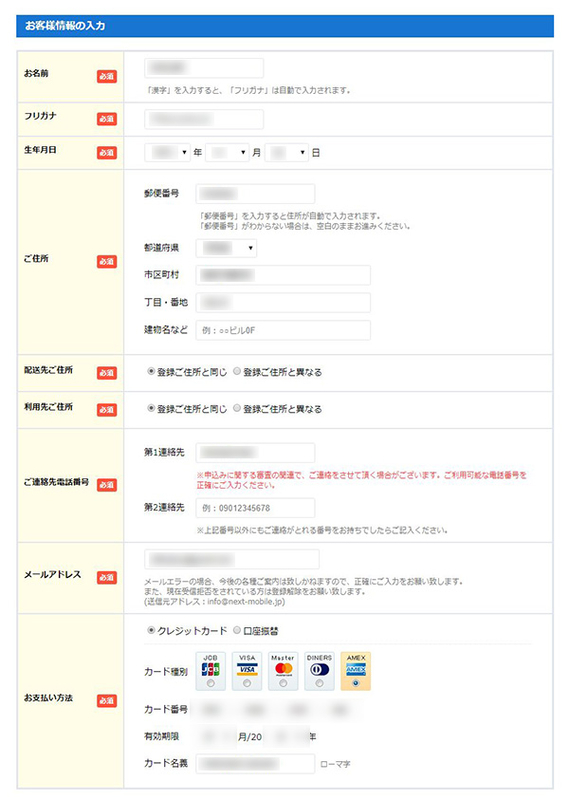
個人情報を入力していきます。ここは特につまづくところはないかと。
ひとつ注意なのが支払い方法。
私が選んだ30GBプランはクレジットカードと口座振替を選べますが、20GBプラン、50GBプランはクレカ支払いしかできません。
まだまだ現金主義の方も多いと思いますが、クレカのほうがポイントも貯まりますし、電子マネーとの連携など何かと便利なのも事実です。
注意事項・約款の確認
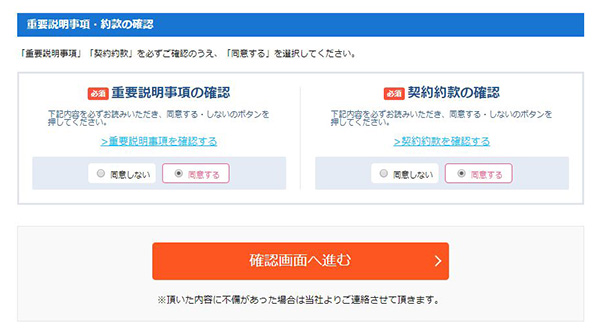
この辺りはお約束なので、一応目を通して同意にクリック。
これで入力・選択作業は終わりですので、最下部の「確認画面へ進む」をクリックして遷移しましょう。
打ち間違いがあっても次の確認画面から修正ができるので心配ありません。
入力内容の確認
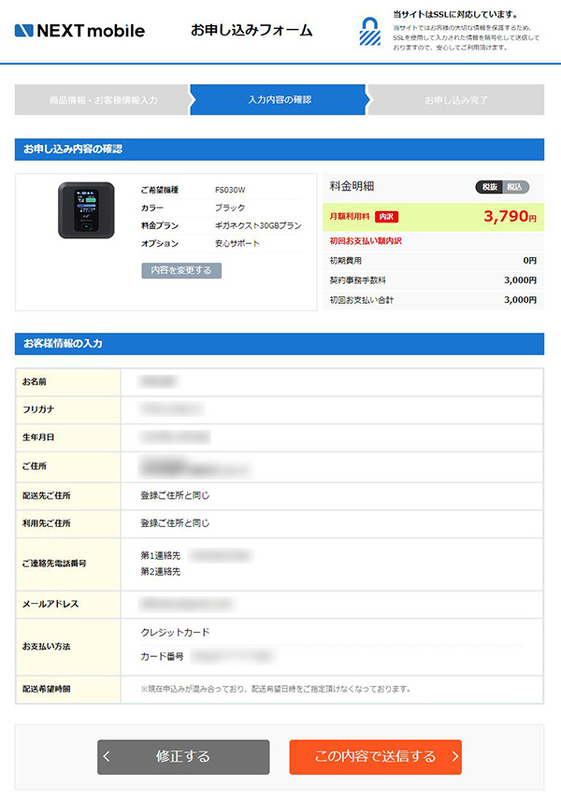
プラン内容や機器、入力情報を確認します。
間違いがなければ「この内容で送信する」をクリック。これでネクストモバイルを本当に申し込みになります。
ところで最下段に気になる文章が・・・
「現在申し込みが混み合っており、配送希望日時をご指定頂けなくなっております」
う~ん、そう言われた以上仕方がないですが、できるだけ早く発送して欲しいところですね。思った以上にネクストモバイルは人気なのかも。
私はそこまで急いでないので別にいいですが、申し込んだらすぐ使いたい!明日からの旅行や出張に・・・という方には向かないですね。
まあ、急ぐなら店舗へ行って契約するのが最速です。
申し込み完了
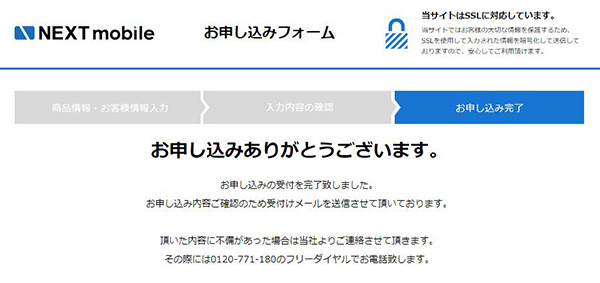
これで申し込みが完了しました。あとはwifiルーターの到着を待つだけ。
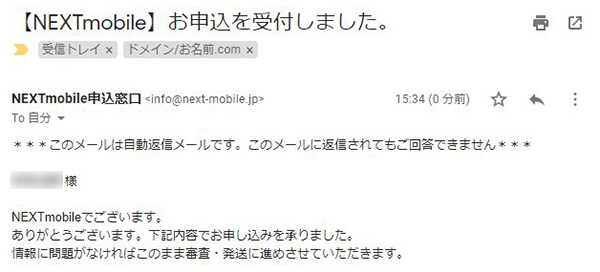
完了と同時に登録したメールアドレスにメールが届いていました。
申込み内容が記載された自動返信メールと、オプションサービスへの加入を再度促すメールも。あと配送遅延についても書いてありました。
WiFiルーターが到着したら、使用感や実際の通信速度などもレポートして行きます!
ネクストモバイルのルーターが到着【開封レビュー】

手続きが終わってから4日後にルーターが届きました。
配送遅延のメールがあったのでもっとかかるかと思ってましたが、意外と早くて安心。運送会社は佐川急便、ルーターのみの梱包だからか、中身が本当に入ってるのかと思うほど軽いです。

早速開封。WiFiルーター「FS030W」のパッケージ、SIMカード、納品書やオプションサービスの確認書、約款などが書かれた注意書きが入っていました。

黒一色で「+F」のロゴが銀色に光るパッケージ。なかなか高級感があります。

開封するとルーター本体、右に見えるのはバッテリーです。

内容物です。FS030W本体、リチウムイオンポリマーバッテリー、充電器、USBケーブル(Micro USB端子)の4点。

モバイルルーター本体は、液晶や操作ボタン以外の部分はマットなラバーで覆われています。手に持った時滑りにくいので落下を防げそうです。
でも、正直なところデザインは今いちですね。ほぼ黒一色で業務用というか、なんか昔のポケベルを思い出しました。ドコモのNEXTシリーズとか歳がバレる笑

背面はメーカーのロゴのみ。左側に矢印がありますが、背面パネル全体を右にスライドすると外れるようになっているためです。
専用のSIMカードやバッテリーはこの背面パネルを外して自分で装着します。

充電するためのUSB端子は側面にあります。

専用のリチウムイオンポリマーバッテリー。容量は3060mAhとなかなかの大容量。連続通信時間は約20時間もあります。
以下に他社主力ルーターと性能を比較してみました。
ポケットWiFiルーターの連続通信時間
| ルーター名 | 連続通信時間 |
|---|---|
| FS030W | 約20時間 |
| WX05 | 約11.5時間 |
| W05 | 約9時間 |
| WX04 | 約13時間 |
| 603HW | 約6時間 |
| 601ZT | 約8.5時間 |
| 701UC | 約18時間 |
こうして比べてみると、FS030Wの20時間がいかにすごいかわかりますよね。
連続通信時間が短いとモバイルバッテリーにつないで使うことが多くなりますし、ポケットWiFiはやはり単体で長時間使えることが重要だと思います。
FS030WにSIMカードとバッテリーを取り付ける

これはたいした作業ではありませんが、FS030WはSIMカードとバッテリーを自分で取り付ける必要があります。
手順は「①背面のフタをはずす」「②SIMカードを取り付ける」「③バッテリーを装着する」の順番なので間違えないように気をつけましょう。

フタを外すと中はこんな感じに。中央下にある金属の端子部分がSIMカードのスロットです。
まずはフタに指を乗せ、そのまま右方向にスライドさせると「カチッ」という感じでロックがはずれます。

ロックが外れると、写真のようにフタを起こすことができ、端子部分が露出します。ここにSIMカードをセットしていきます。

SIMは台紙のパネルにくっついた状態なので、自分で外す必要があります。

ここで注意!
SIMの大きさは「MicroSIM」になるので、赤線で囲った部分を外してください。間違っても一回り小さい「NanoSIM」の部分で切り離さないようにしましょう。
最近はスマートフォンなどNanoSIMが主流でマイクロSIMは少なくなってきたので、ついつい間違えないように気をつけてください。

マイクロSIMサイズで切り離します。

あとは、写真のように斜めに切り欠きがある部分を左下にしてセットします。

起こしていたフタを戻し、左側へグッとスライドさせるとカチッとロックがかかって装着できます。これでSIMカードの取り付けは完了です。

最後にバッテリーを取り付けます。向きは端子部分が右上にくるようにします。

右側から押し込めば無理なく装着できます。

あとは背面パネルを戻せばOK。

これでルーターを使うための準備は完了しました。前面のパネルには保護フィルムが貼り付けられているので剥がしておきましょう。

使い始める前に本体を充電します。

USBケーブルを接続してしばらくすると勝手に電源が入りました。
何やらAPN設定が完了したとメッセージがでて、その後写真のようなホーム画面の表示に。電池残量は最初から60%あったので、とりあえず充電しなくてもいきなり使えそうです。
通信速度を測ってみました

ネクストモバイルの通信速度はどれくらい出るのか、速度計測アプリを使って測ってみました。機器はiPhone8を使用します。
後に入力するパスワードですが、本体のボタンを1回押せば上の写真の画面になり、そこにSSIDとパスワード(プライマリKey)が表示されます。
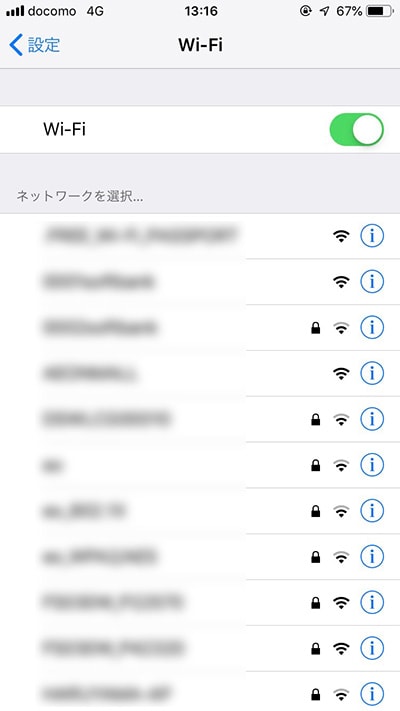
まずはiPhoneの「設定」からWiFiを開きます。自分の周りにあるWiFiのSSIDが一覧で表示されるので、FS030WのSSIDを探します。
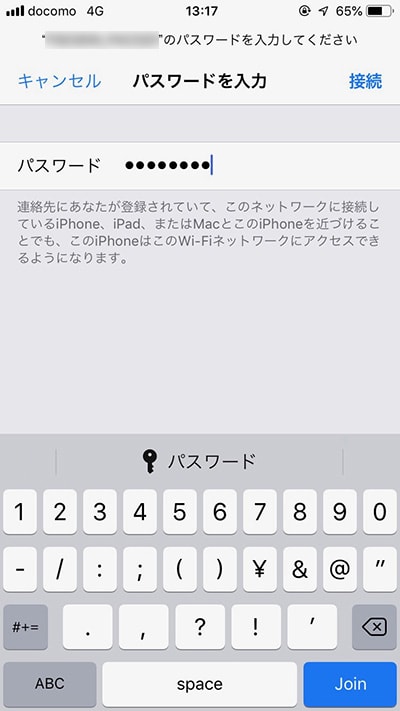
パスワード入力画面になるので、FS030Wに表示したパスワード(プライマリKey)を入力します。
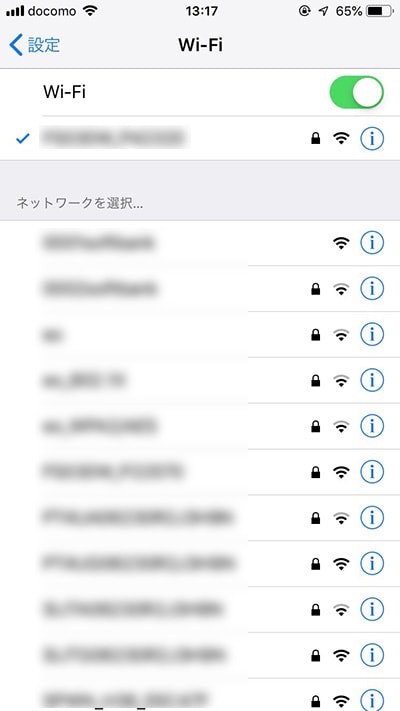
画面左上の4GがWiFiの扇形アイコンに変われば接続完了。いつもながらポケットWiFiは簡単でいいですね。
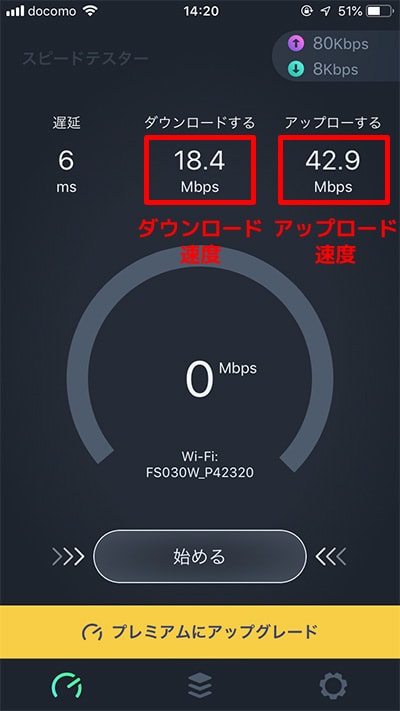
では、速度計測アプリを立ち上げ測ってみました。
結果はダウンロードが18.4Mbps、アップロードが42.9Mbpsを記録。
固定回線のような爆速とはいきませんが、どちらの値も普段のネット利用でまったく困らないレベルの通信速度です。
計測場所は人口10万人レベルの地方都市の郊外(しかも屋内)なので、首都圏や関西圏の大都市だともっといい値になりそうです。
同じ場所でワイモバイルの通信速度と比較

私はワイモバイルも契約しているので、そちらでも計測してみました。
ネクストモバイルはワイモバイルと同じ回線なので、理論上は同じ値になるはずですが果たして・・・
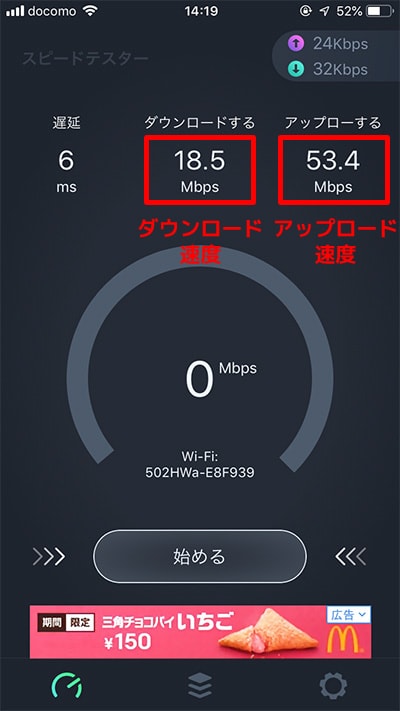
ダウンロードが18.5Mbps、アップロードが53.4Mbpsと下りはネクストモバイルとほぼ同じ、上りはワイモバイルがやや速い結果になりました。
ただ、数Mbps程度の振れ幅は普通にあるので大きな差はないですね。
これでもし、ネクストモバイルが大幅に遅かったら失望でしたが、この結果がでてひと安心。何せワイモバイルは基本7GBが上限なので気兼ねなく使えません。
屋内や地下での電波の強さはWiMAX2+より上ですし、私の契約だと月30GBまで使えるので、これからはネクストモバイルがメイン回線になりそうです。